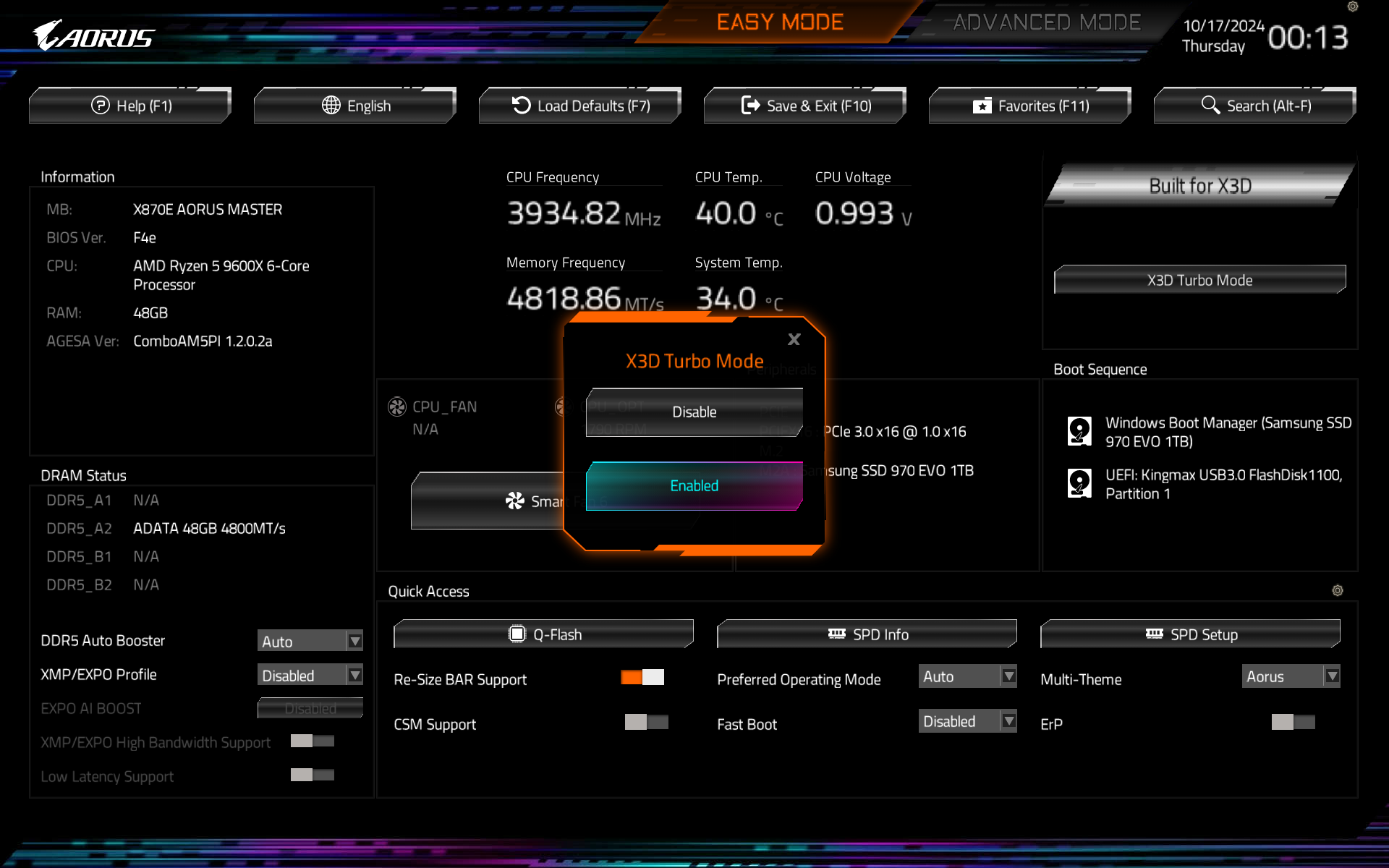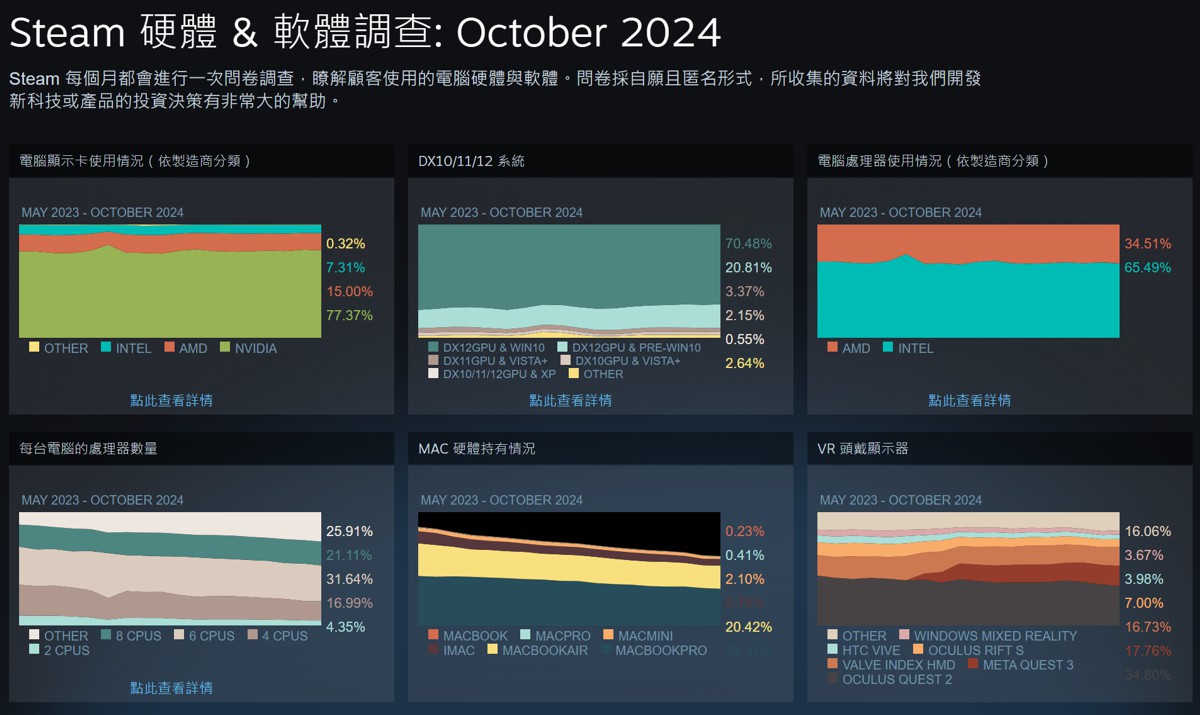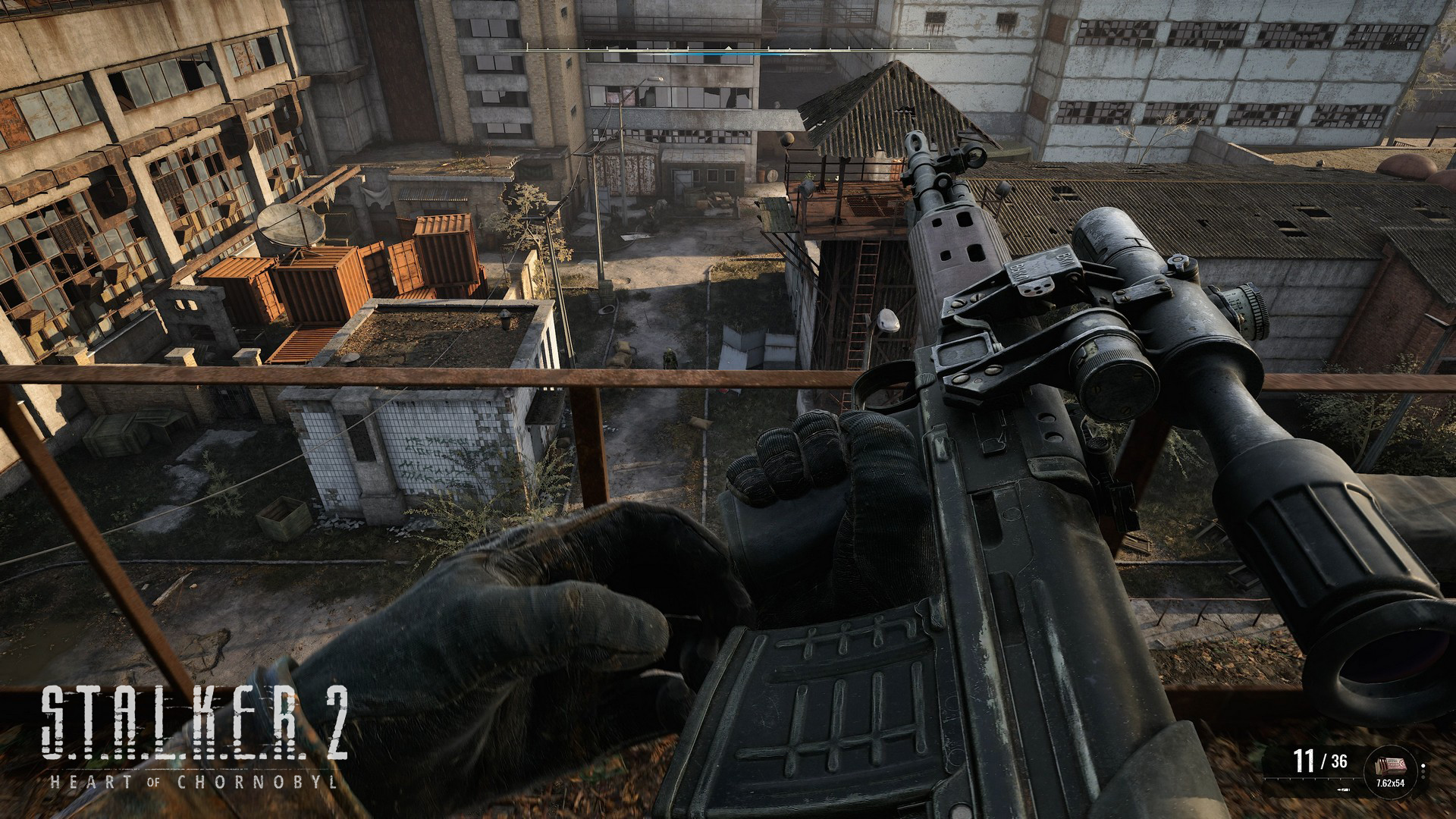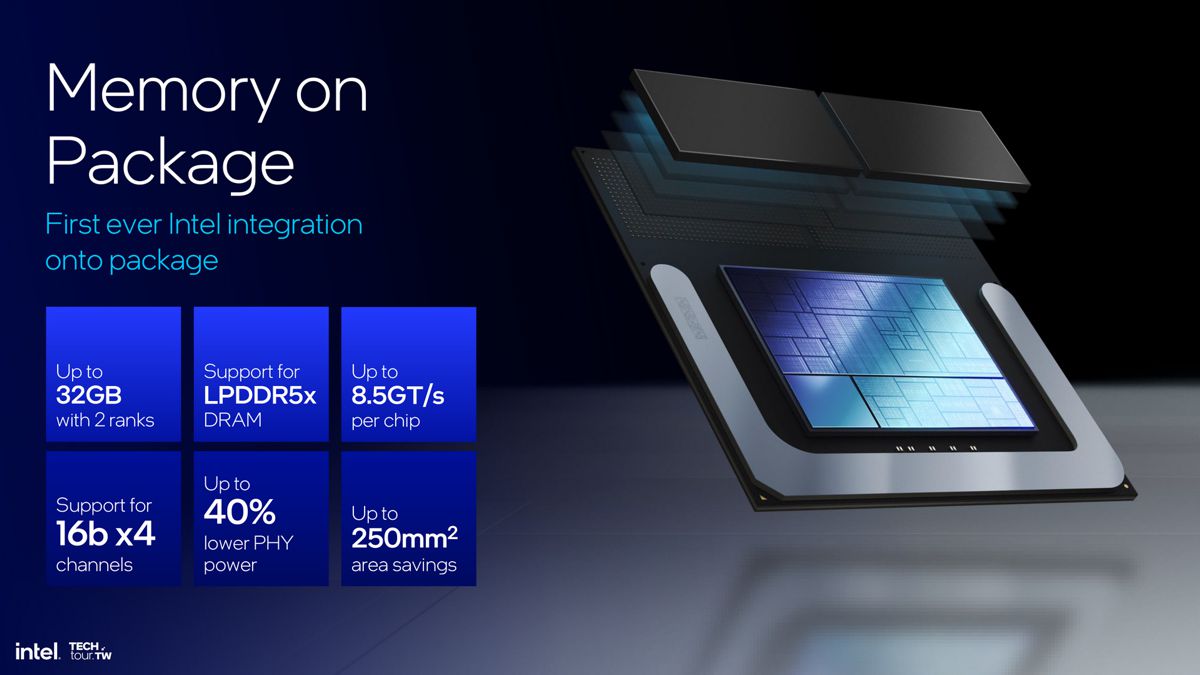最佳音訊編輯器介紹
在短影音興盛的今天,音訊剪輯需求日漸增長。Hitpaw Edimakor是2024年推薦的最佳音訊編輯工具,它不僅支持音訊製作和轉換,還能從YouTube下載音訊或將影片轉為音訊。這款軟體以其專業級編輯能力和易用界面,讓新手也能輕鬆製作出專業音訊作品。
Hitpaw Edimakor音訊編輯+AI剪輯功能大全概覽
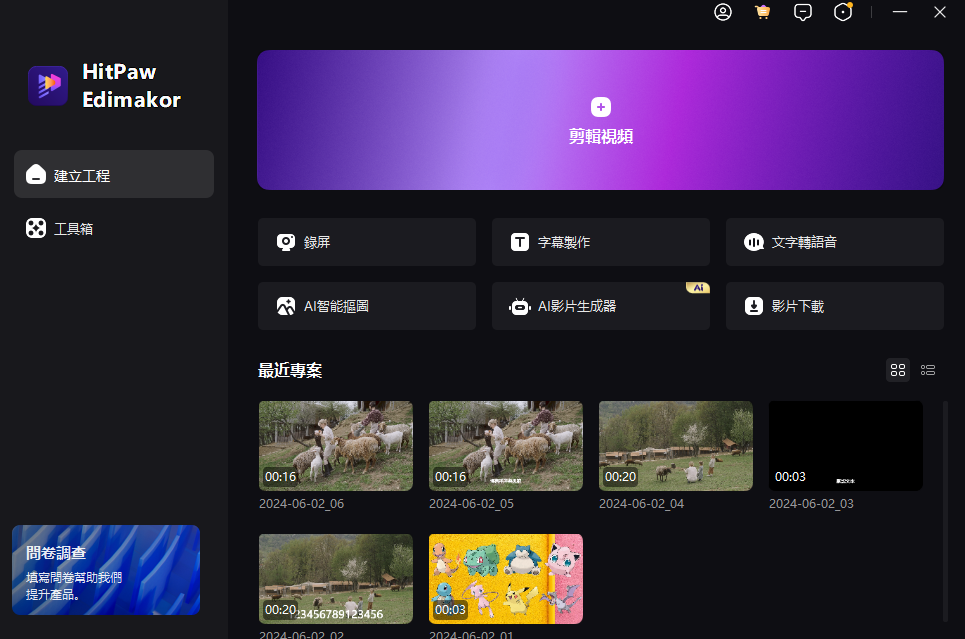
除了強大的音頻處理能力和音頻製作,Hitpaw Edimakor 還提供了許多其他實用的功能,接下來就讓我們花點時間來快速了解一下吧!
- 視訊翻譯:將影片中的對話自動翻譯成多種語言。
- 語音轉文字:快速將語音內容轉換成文字,提高工作效率。
- 雙語/多語字幕:自動產生多語言字幕,讓你的作品跨越語言障礙。
- AI智能撰寫腳本:利用人工智能技術,幫助你快速產生高品質的影片腳本。
- AI影片產生器:只需要輸入文字就能自動產生精美的影片。
- AI智能摳圖:輕鬆實現複雜的背景去除和圖像分離。
- 增強畫質:提升低品質影片的畫面效果,讓畫面更加清晰銳利。
- AI配音:使用人工智能技術,為你的影片提供自然流暢的配音。
- 影片防震:消除手持拍攝造成的畫面抖動,提升影片觀看體驗。
- 影片剪輯:提供專業級的影片編輯工具,讓你的創意無限發揮。
- 螢幕錄影:輕鬆捕捉電腦螢幕上的任何內容,可以適用於教學、演示等場景。
- 文字轉語音:將文字內容轉換成自然的語音,能夠適用於配音、語音導航等場景。
Hitpaw Edimakor音訊剪輯教學
市面上有許多不同的音訊剪輯軟體,而今天我們要來了解的是Hitpaw Edimakor這款音頻剪輯,我們將透過具體的操作步驟來為你介紹如何使用這款在台灣蠻熱門音頻編輯工具來處理各種音頻相關任務,讓我們開始吧!
音頻剪輯教學
首先你可以將你想要剪輯的音頻放進: (匯入檔案) 的框格中來進行編輯。
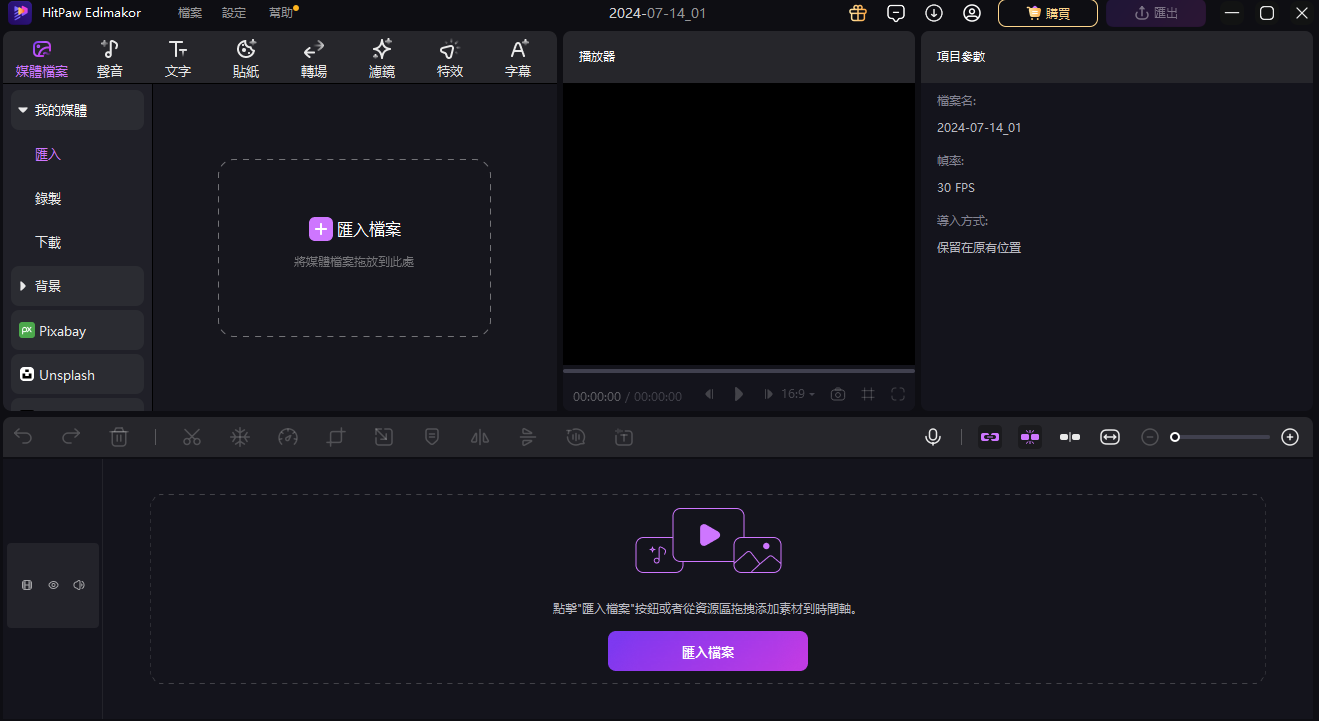
而它的音頻剪輯功能有許多,例如:
淡入淡出:
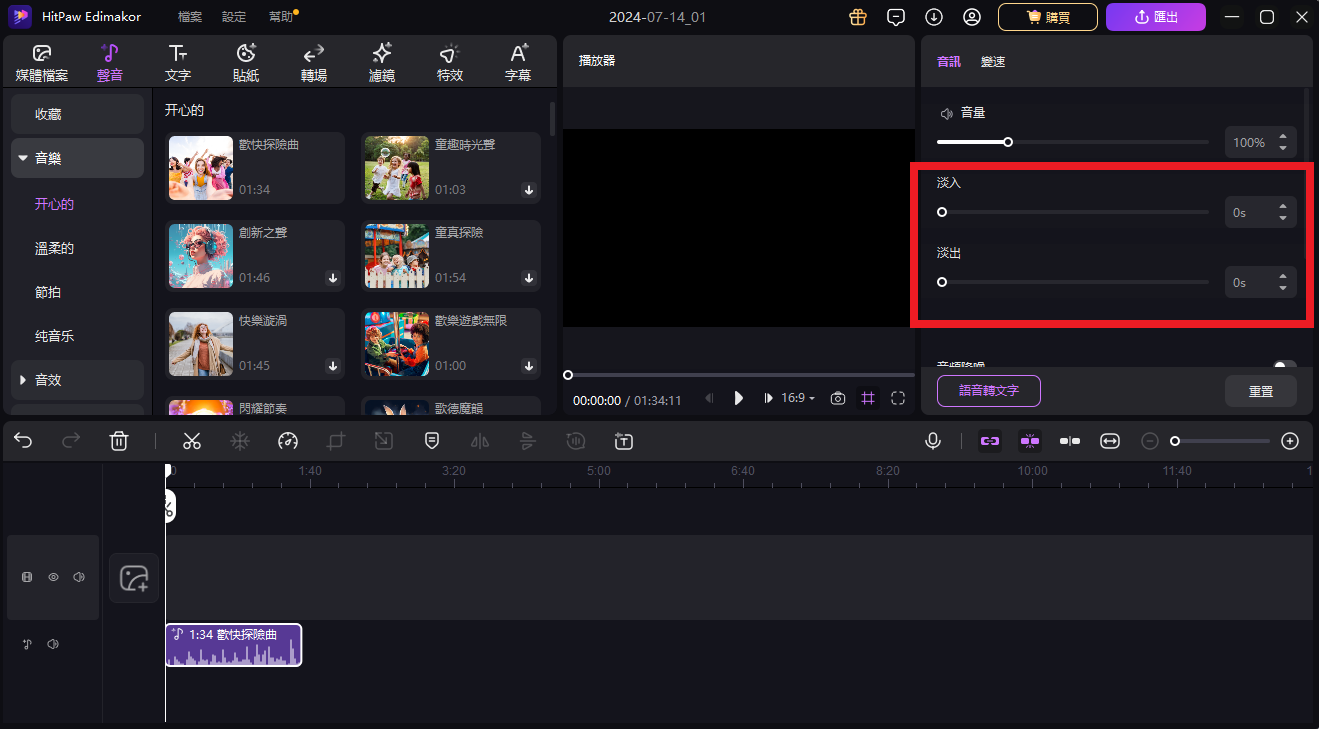
1.選擇要編輯的音軌
2.點擊「音訊」選項
3.選擇「淡入」或「淡出」
4.調整時間長度
降噪:
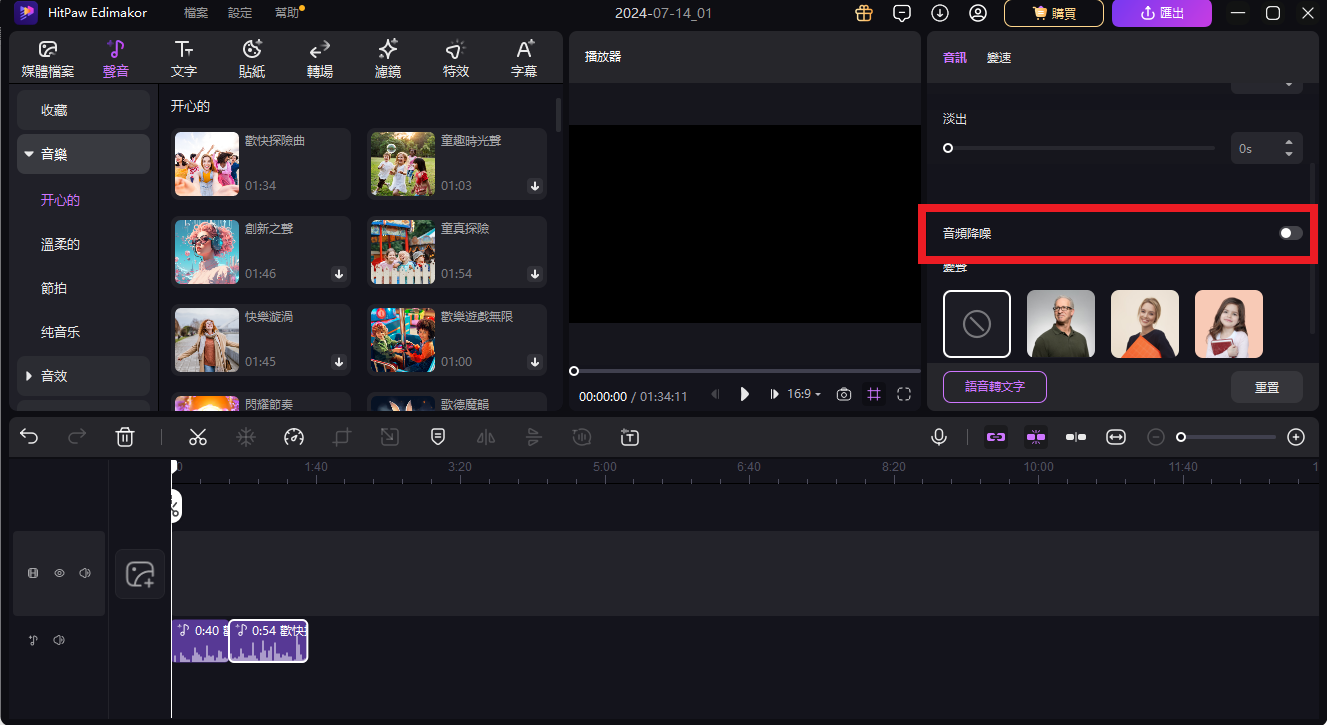
1.選擇包含噪音的音軌片段
2.點擊「音訊」選項
3.將「音頻降噪」開啟就可以了。
變聲:
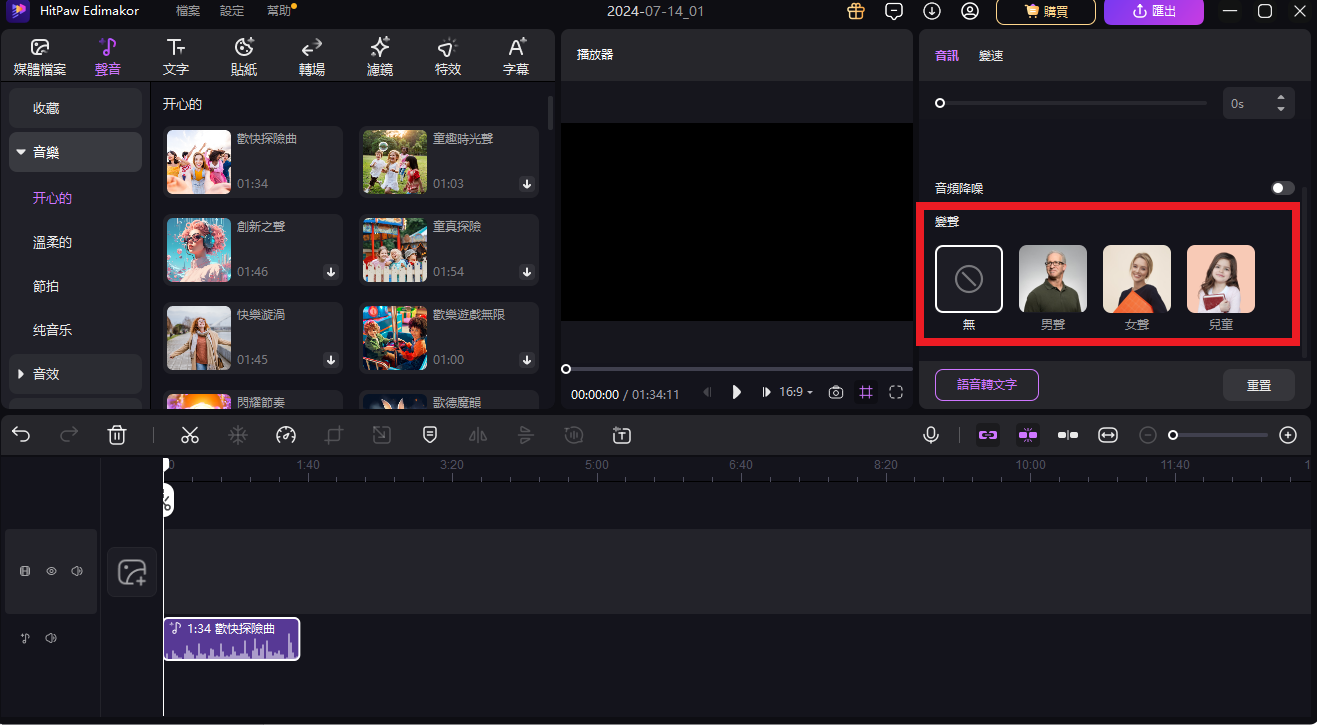
1.選擇要變聲的音軌
2.點擊「音訊」選項
3.選擇「變聲」然後從預設效果中選擇或自己設定參數
剪切:
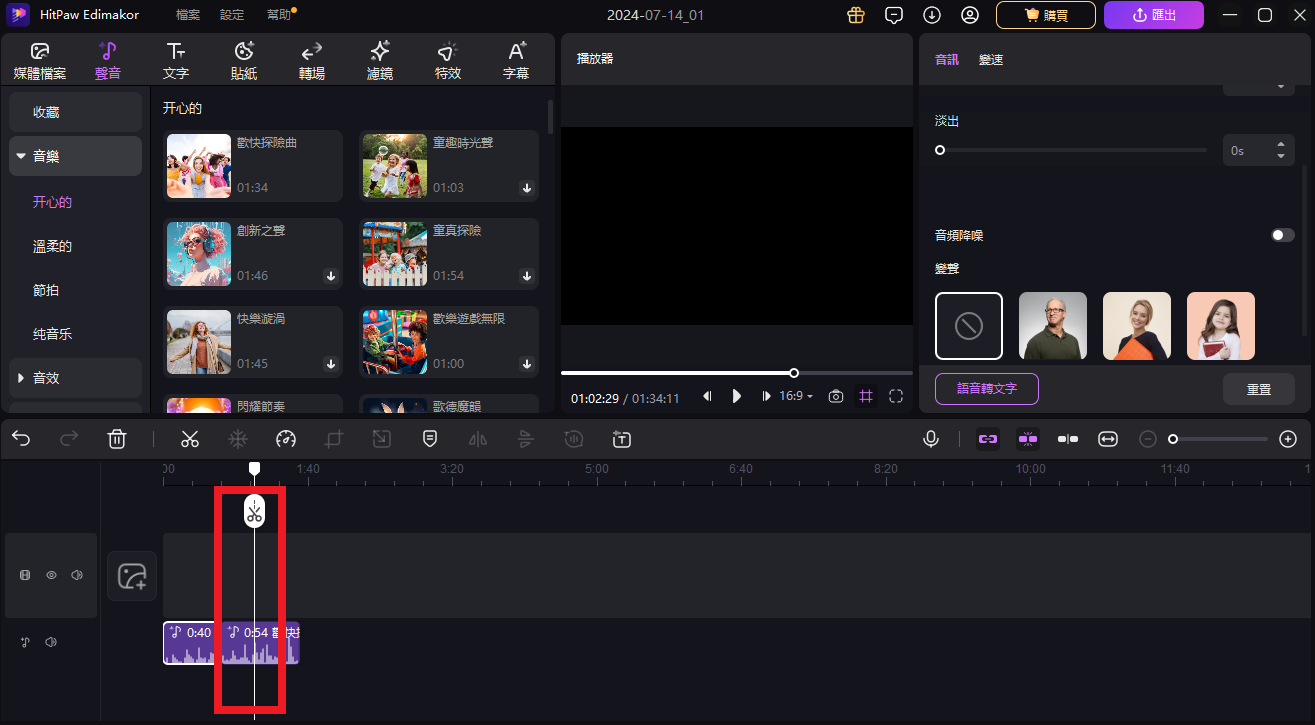
1.使用滑鼠游標選擇要剪切的音頻片段
2.點擊「剪刀」圖示或使用快捷鍵
3.移動或刪除剪切的片段
音訊下載(包含YouTube連結)
首先我們要下載YouTube連結的音訊的話,你可以從Hitpaw Edimakor的影片下載部分來進入。
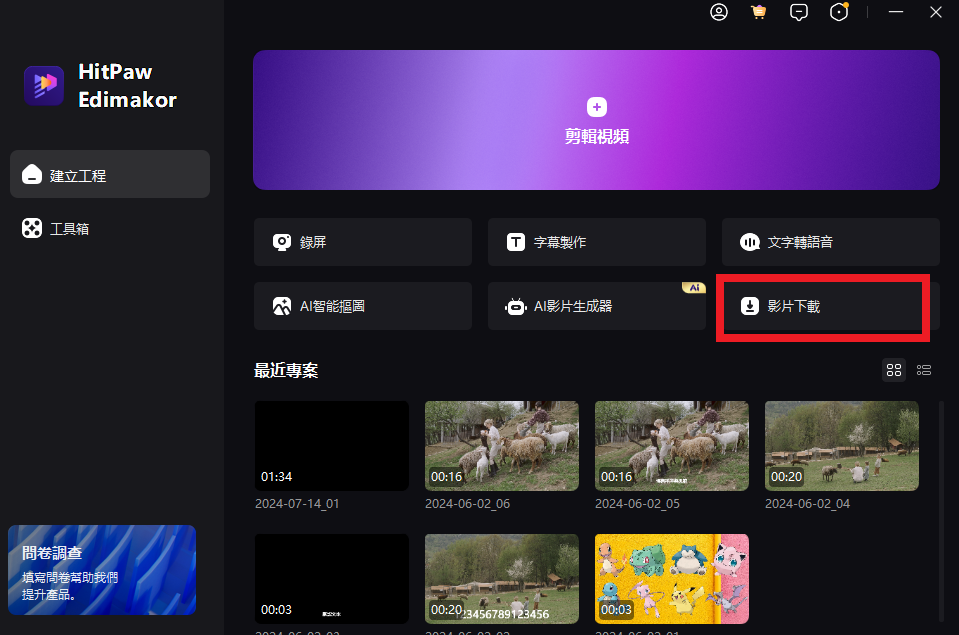
然後你就可以將YouTube連結放入Hitpaw Edimakor的紅色框格中。
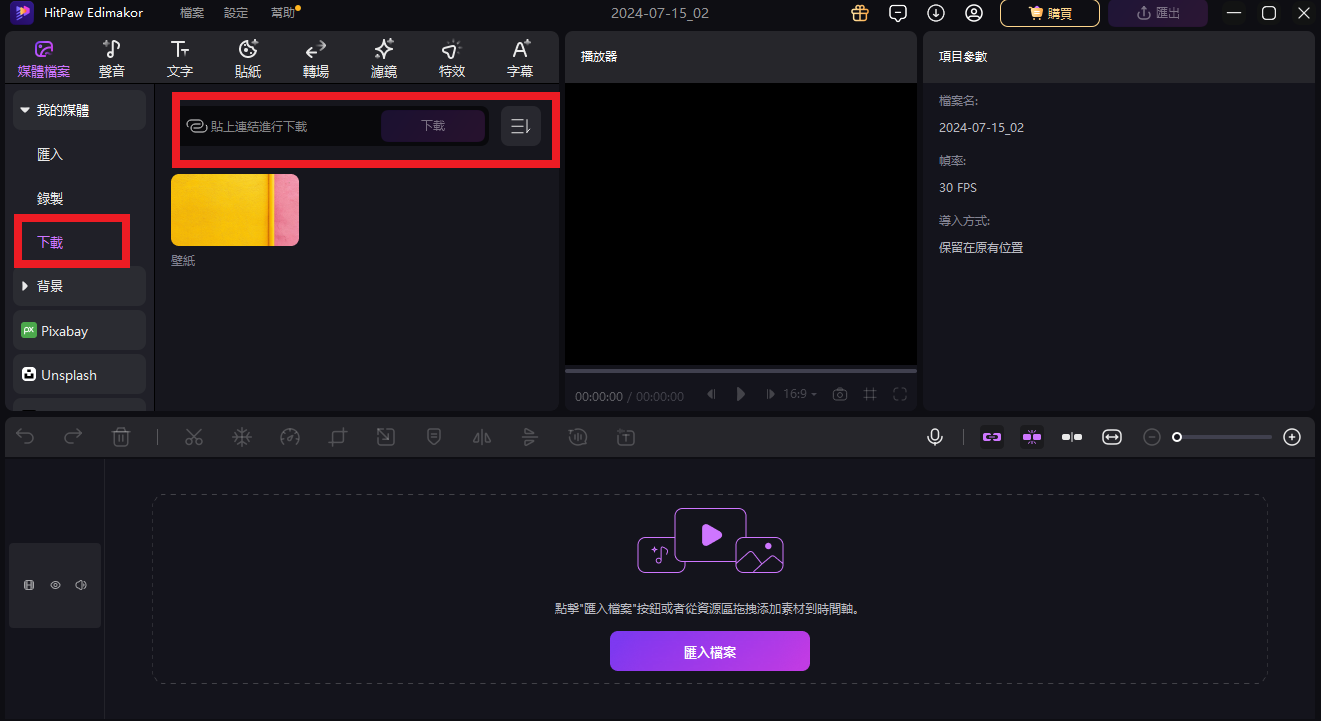
接下來就可以將影片的音頻選擇mp3格式來將音訊下載出來了。
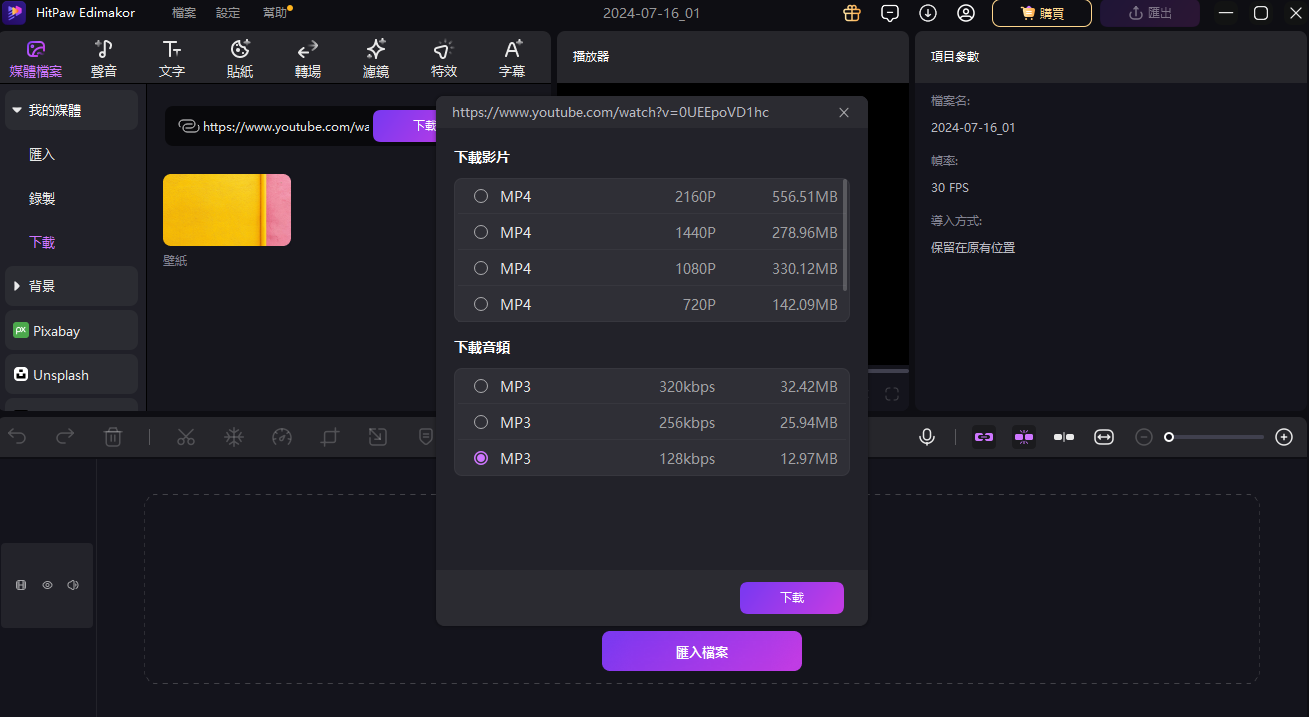
音訊轉文字
接下來我們來介紹一下該如何音訊轉文字,首先新增影片後你可以將他拖曳並移動到下方的時間軸,並且點擊時間軸上的影片和點擊左側視窗中的“音頻”選項,然後按一下“語音轉文字”選項,或是你也可以右鍵點選時間軸影片並選擇“語音轉文字”。
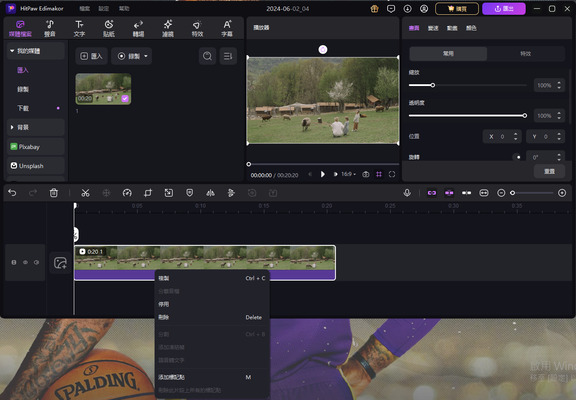
這時候軟體就會開始辨識字幕,偵測到的字幕會出現在時間軸的影片上方,你可以點擊時間軸上的字幕,如果有需要可以從右側視窗的「文字」標籤中來變更文字,以及字體、大小、縮放等,而且在預覽視窗中你還可以移動字幕的位置。
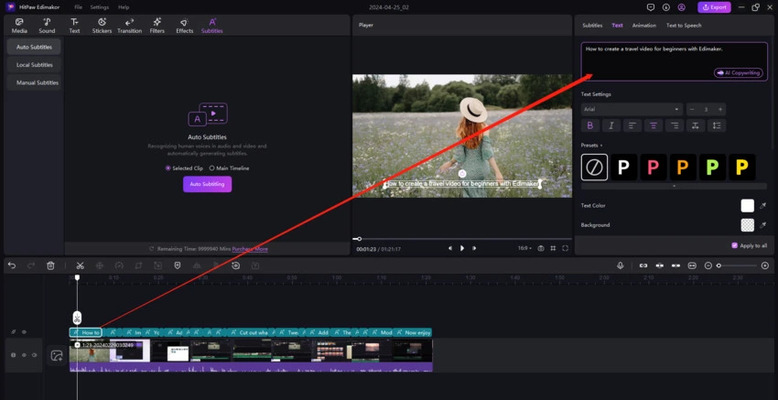
音訊轉檔
處理完的音訊你可以在匯出檔案的時候來選擇你要的檔案格式喔!你可以將mp4 轉成mp3,或是將youtube影片轉成mp3或是其他影片轉成mp3格式等等。
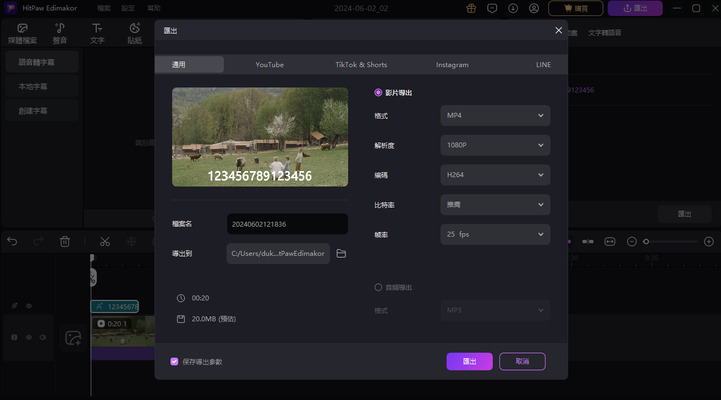
影片下載
如果你想要透過一些線上平台來下載影片的話,像是Youtube、Instagram、Facebook、Vimeo等等,你可以點選Hitpaw Edimakor軟體中的影片下載。
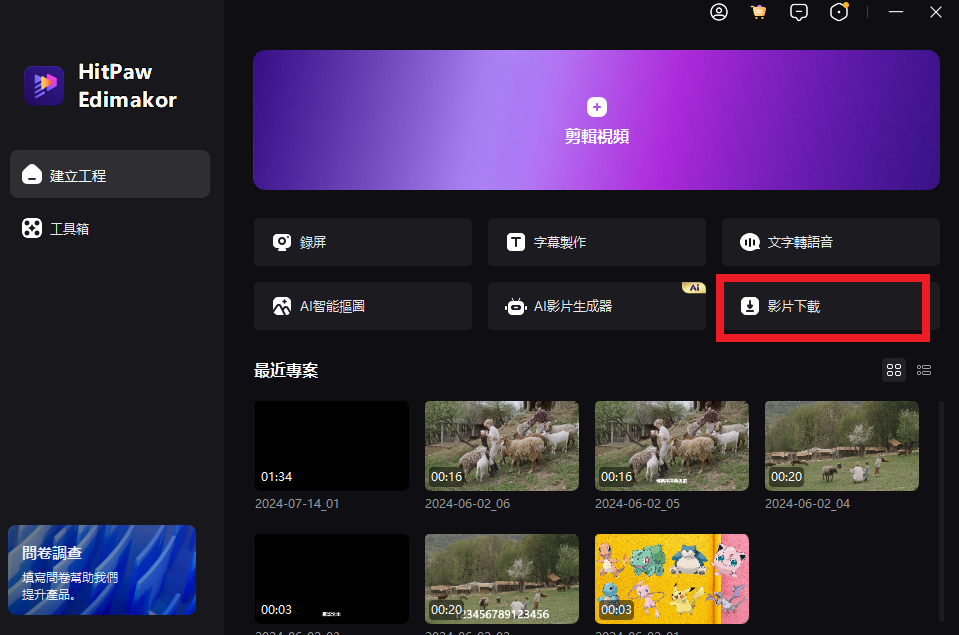
然後點選紅色框框中的下載按鈕,接著在右側框框中貼上你要下載影片的網址即可進行下載喔!
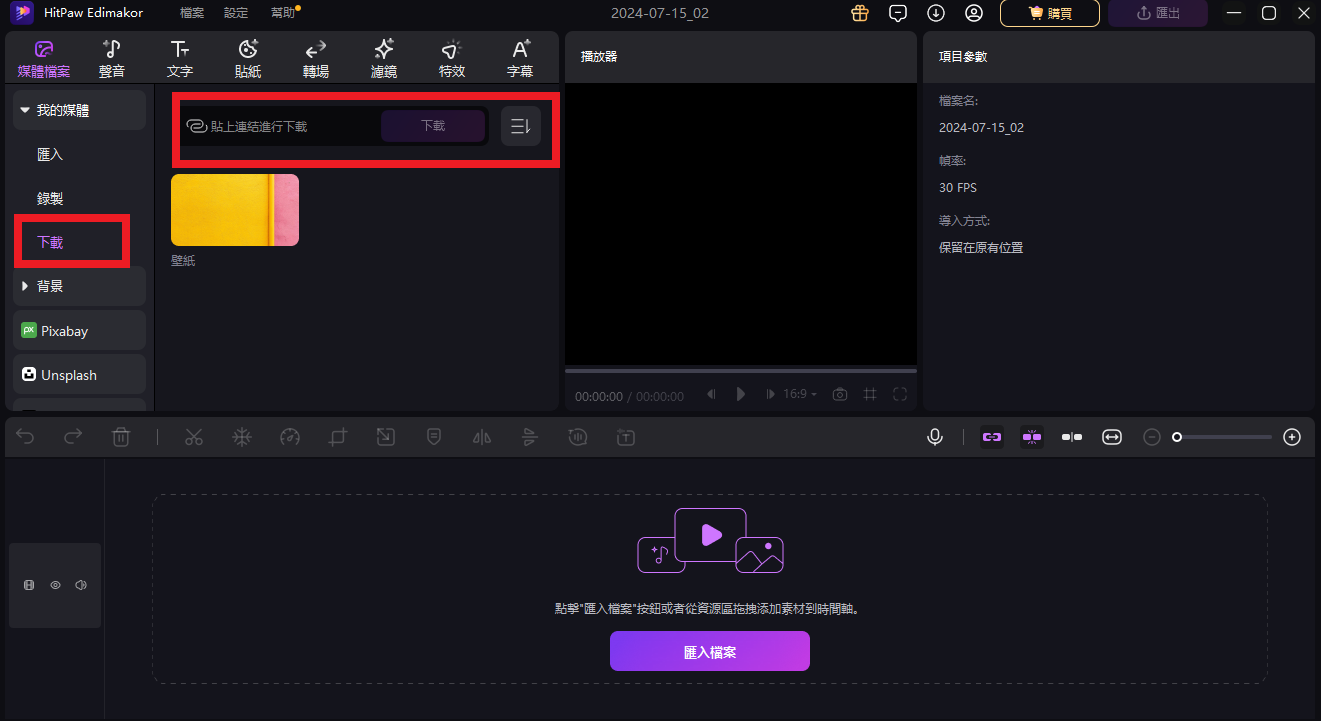
影片擷取音訊
而我們要將影片中的音訊擷取出來的話,你可以先將影片匯入到Hitpaw Edimakor軟體中。
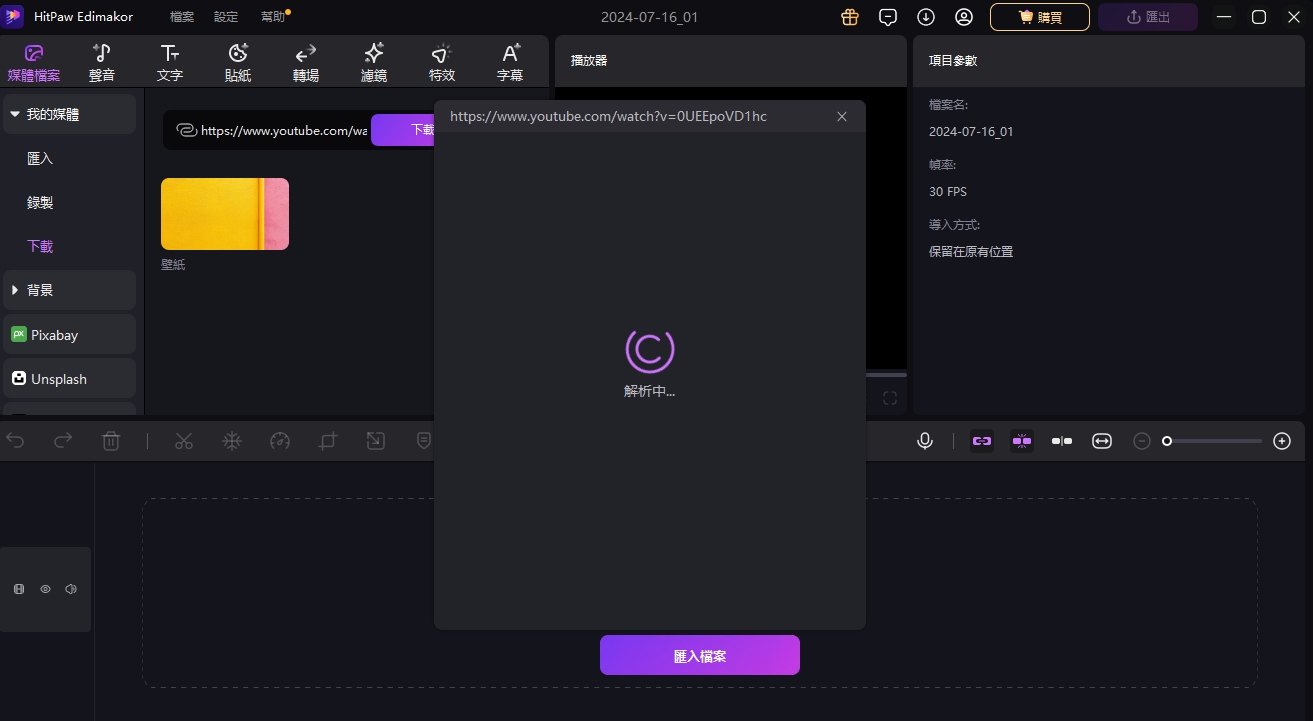
接著等待Hitpaw Edimakor軟體將影片的音訊分離出來,你就可以選擇mp3檔案來將音訊擷取出來了。
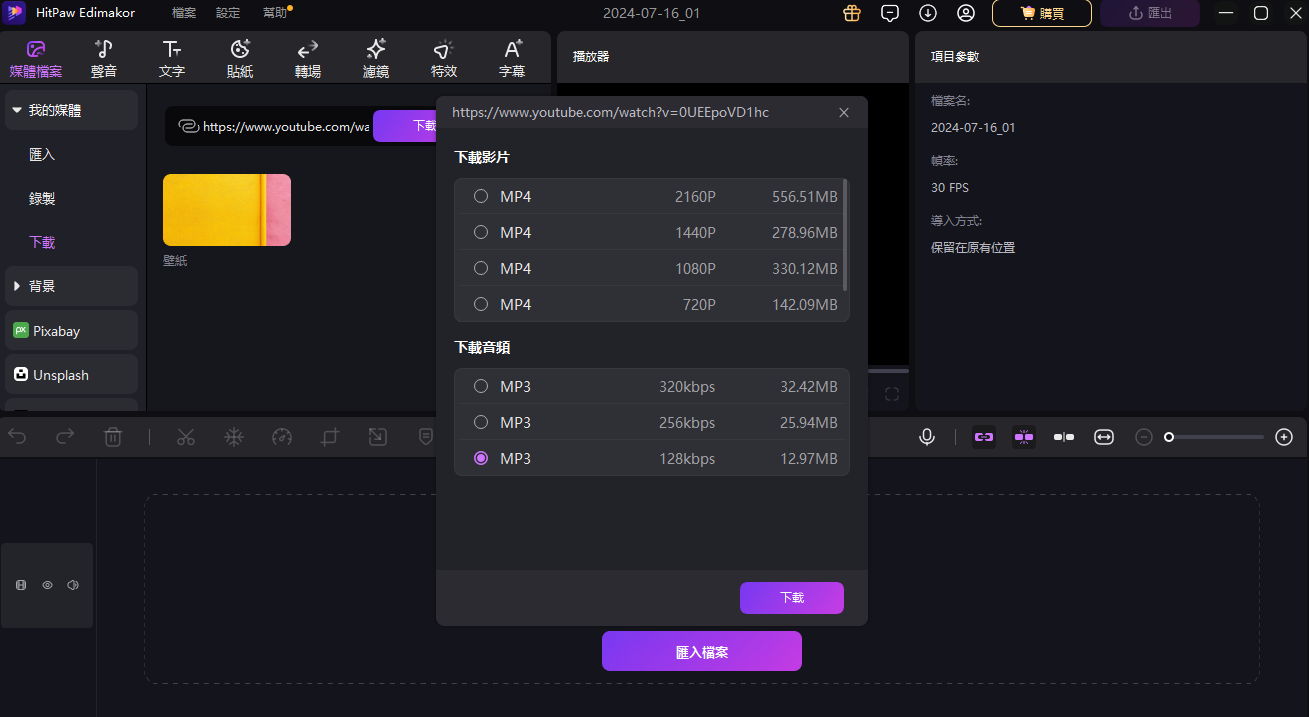
有關音訊剪輯的相關問題
有好用的 MP3 剪輯工具推薦嗎?
市面上有許多不同的剪輯工具,像是VoxMaker、Ashampoo Music Studio等等,而我們今天介紹的這款Hitpaw Edimakor工具其實就蠻好用的喔!不管是在MP3 剪輯方面,或是在影片上的編輯處理都非常出色,因此如果真的要推薦一款我自己使用過的MP3 剪輯工具的話,我會建議使用看看Hitpaw Edimakor喔!
如何去除音訊中的雜音?
其實隨著科技的發展,想要去除音訊中的雜音可以非常簡單,透過Hitpaw Edimakor中的降噪功能就可以一鍵搞定!非常的方便。
可以變更音頻速度嗎?
Hitpaw Edimakor軟體就是專門提供音韻方面的專家,所以對於變更音頻速度的需求你可以直接使用它喔!絕對可以幫助你快速完成所有關於音訊上的困難。
總結
我們今天為你詳細說明了許多關於音訊 剪輯、音頻製作等等內容,而我自己在嘗試過各種音頻軟體後,最喜歡也覺得最好用的還是Hitpaw Edimakor這款軟體,而這也是為什麼我們今天要為你推薦這款目前最多台灣專業媒體人在使用的酷東西!你還在等什麼呢!!趕緊去試試看吧!